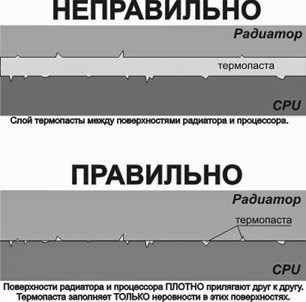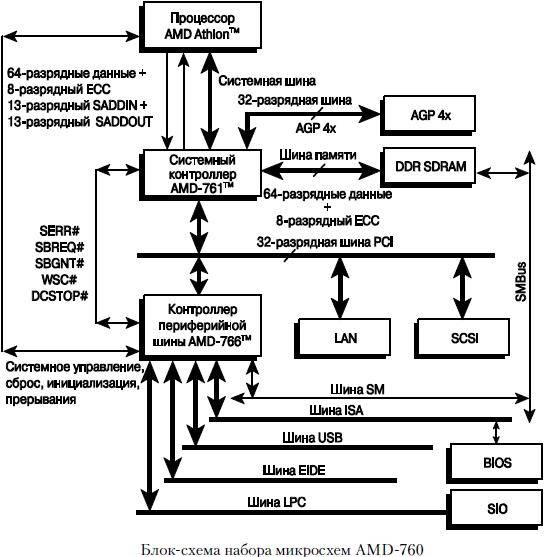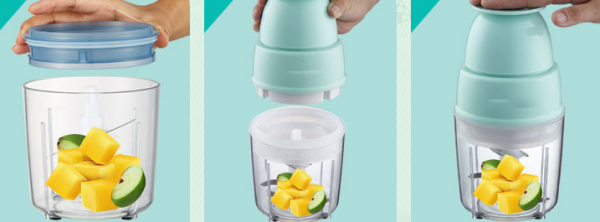Как выбрать термопасту для процессора и видеокарты: виды, технические особенности и лучшие производители
Содержание:
- Виды и различия термоинтерфейсов
- Состав, свойства и особенности выбора термопасты
- Лучшие бюджетные термопасты
- Как самому заменить термопасту в ноутбуке?
- Последовательность действий при замене термопасты
- Свойства термопаст, которые важны при выборе
- Нужна ли мне термальная паста
- Различные виды термальных паст и соединений
- Инструкция по замене термопасты в системе охлаждения ЦП настольного ПК
- Правила выбора
Виды и различия термоинтерфейсов
Термопаста — привычный, но не единственный вид термоинтерфейса. В продаже можно найти несколько типов, каждый из которых обладает своими особенностями.
Жидкий металл
Жидкий металл — чемпион по теплопроводности. Он лучше помогает отвести лишние градусы от процессора к радиатору. Охлаждение при грамотном использовании проходит эффективнее. Жидкий металл необязательно сразу находится в жидком состоянии. Иногда он продаётся в форме прокладок, которые нужно расплавить и нанести. К его главным особенностям относятся следующие характеристики:
- Отлично переносит низкие температуры, даже минусовые. Это прекрасный вариант, когда нужно разогнать устройство.
- Химический состав — очень агрессивный. Нельзя применять вместе с кулерами из алюминия. Часть изделия может просто раствориться. По той же причине иногда портятся крышки от процессора.
- Хорошо проводит ток, что при неумелом использовании может стать проблемой. Например, на чипах видеокарт без теплораспределительной крышки применять его не следует.
- Дорого стоит.
Использование термопрокладок
Термопрокладки — еще один вид интерфейса для охлаждения. Они удобны и универсальны, хотя по эффективности уступают жидкому металлу. Их особенности — в следующем:
- Это электроизолятор, поэтому можно не заботиться об аккуратности, точности установки. Если даже такая прокладка вышла за пределы процессора и захватила соседний участок платы, ничего страшного не произойдет.
- Применяется на материнских платах, видеокартах. Термопрокладки заполняют пустоты почти без потери качества, поэтому отлично подходят для участков со сложным «рельефом».
- Для центрального и графического процессора не подходят. Этим узлам нужно что-то более эффективное. Они будут слишком слабо охлаждаться.
Применение термоклея
Термоклей пластичен только короткое время. Затем он образует прочное соединение. Подходит, например, для установки радиаторов VRM на материнской плате, если в конструкции нет винтов.
Универсальный помощник — термопаста
Термопаста используется чаще всего. Для её применения нужен очень маленький зазор между элементами — процессором и системой охлаждения. По способности проводить тепло она хуже жидкого металла, однако имеет массу достоинств, особенно для новичка. Например:
Термопаста подходит не только для процессоров. Она используется в любых узлах системного блока. Однако решающее значение имеют качество товара и правильность нанесения.
Состав, свойства и особенности выбора термопасты
В многокомпонентный состав ее входят наполнители из микродисперсных порошков металлов и их оксидов, а в качестве связующего применяются синтетические и минеральные масла.
Перечислим хорошо зарекомендовавшие марки термопаст:
- КПТ-8,
- АлСил-3,
- Titan Silver Grease,
- Cooler Master.
Основное свойство термопасты для ноутбуков – ее высокая теплопроводность, намного лучше, чем у воздуха. Поэтому при нанесении слоя этого материала на место соединения процессора и радиатора обеспечивается нормальный температурный режим работы лэптопа. Без термопасты или со старой «задубевшей» субстанцией процессор попросту сгорит.
Выбирать можно как отечественные марки (КПТ-8 и АлСил-3), так и зарубежные. По характеристикам они идентичны, зато импортные стоят несколько дороже. Дополнительным преимуществом отечественных паст является относительная легкость их нанесения, так как последние имеют более жидкую консистенцию.
При желании рекомендуемую производителем процессора термопасту можно узнать на его сайте. Обычно там выкладываются результаты тестов и испытаний различных паст, даются конкретные рекомендации как их менять и выбирать состав. Также старайтесь приобретать исключительно качественные материалы для замены, избегайте слишком дешевых, так как они могут оказаться поддельными.
Следите, чтобы состав пасты был полностью однороден – наличие в ней комочков и инородных включений недопустимо, так как могут образовываться воздушные прослойки, ухудшающие теплопроводность.
Лучшие бюджетные термопасты
Эти термоизоляторы были отмечены покупателями как составы, успешно сочетающие в себе невысокую цену и достаточно хорошее качество.
5. Deepcool Z3
Термопаста от известного производителя, гарантирующего минимальный срок службы продукта в 3 года. Лопатка в комплекте позволяет упростить процесс нанесения состава на процессор.
Deepcool Z3
Технические характеристики:
- вес в упаковке — 1,5 г.;
- показатели теплопроводности — 1,13 В/мК;
- тип упаковки — шприц;
- тип термоизолятора — паста;
- минимальная рабочая температура — -50 °C;
- максимальная рабочая температура — 300 °C.
Плюсы
- бюджетная цена;
- в комплекте есть инструменты для самостоятельной замены термоизолятора;
- неплохо справляется со своими функциями.
Минусы
у некоторых пользователей перестала работать уже через полгода.
Средняя стоимость изделия — 329 рублей.
Термопаста Deepcool Z3
4. Zalman ZM-STG2
Плотная термопаста с неплохими показателями теплопроводности, получившая преимущественно положительные оценки пользователей. Предоставляется в специальном шприце, дополнительных инструментов в комплектации не прилагается.
Zalman ZM-STG2
Технические характеристики:
- вес в упаковке — 3,5 г.;
- показатели теплопроводности — 4,1 В/мК;
- тип упаковки — шприц;
- тип термоизолятора — паста;
- минимальная рабочая температура — -40 °C;
- максимальная рабочая температура — +150 °C.
Плюсы
- хорошо справляется с поставленной задачей;
- достаточно дешевая;
- умеренная стоимость.
Минусы
слишком густая, тяжело размазывается, из-за чего состав приходится нагревать.
Средняя стоимость изделия — 430 рублей.
Термопаста Zalman ZM-STG2
3. Arctic MX-2
Термопаста с хорошими показателями теплопроводности в своем сегменте. Качественная передача тепла от центрального или графического процессора производится благодаря углеродным частицам, входящим в состав термоизолятора. Тепловая энергия хорошо рассеивается даже при разгоне компьютера. За счет отсутствия металлов в пасте нет электропроводимости.
Arctic MX-2
Технические характеристики:
- вес в упаковке — 4 г.;
- показатели теплопроводности — 5,6 В/мК;
- тип упаковки — шприц;
- тип термоизолятора — паста.
Плюсы
- невысокая стоимость продукта;
- не проводит ток;
- может снизить температуру больше, чем на 10 градусов даже в условиях разгона.
Минусы
из-за густоты состава могут возникнуть сложности при нанесении.
Средняя стоимость изделия — 300 рублей.
Термопаста Arctic MX-2
2. STEEL Frost Zinc (STP-1)
Термопаста, созданная на основе цинка. Благодаря входящему в состав металлу проводит отличный теплообмен от процессора к радиатору. Долго не высыхает во время использования. В комплектацию входит специальная лопатка и салфетка для обезжиривания поверхности, что делает замену состава наиболее удобной.
STEEL Frost Zinc (STP-1)
Технические характеристики:
- вес в упаковке — 3 г.;
- показатели теплопроводности — 4,9 В/мК;
- тип упаковки — шприц;
- тип термоизолятора — паста.
Плюсы
- низкая стоимость;
- комплектация;
- хорошо распределяется по поверхности процессора;
- отлично справляется со своими функциями.
Минусы
не обнаружено.
Средняя стоимость изделия — 170 рублей.
Термопаста STEEL Frost Zinc (STP-1)
1. STEEL Frost Cuprum (STP-3)
Термопаста с высокими показателями теплопроводности, обеспеченными наличием в составе наночастиц меди. Данный металл проводит много тепла, что и позволило создать надежный термоизолятор для компьютера. С помощью обезжиривающей салфетки вы сможете легко снять остатки старой пасты и очистить поверхность процессора, после чего лопаткой распределить по поверхности данный состав.
STEEL Frost Cuprum (STP-3)
Технические характеристики:
- вес в упаковке — 3 г.;
- показатели теплопроводности — 9,8 В/мК;
- тип упаковки — шприц;
- тип термоизолятора — паста.
Плюсы
- бюджетная цена;
- не требуется дополнительных инструментов для замены термопасты;
- высокая теплопроводность.
Минусы
не у всех пользователей получилось аккуратно нанести термоизолятор с помощью предложенной производителем лопатки из-за низкого качества обработки инструмента.
Средняя стоимость изделия — 390 рублей.
Термопаста STEEL Frost Cuprum (STP-3)
Как самому заменить термопасту в ноутбуке?
Порядок действий и что для этого нужно
Стандартный набор инструментов, используемых для разборки ноутбука с последующей заменой термопасты и чисткой системы охлаждения от пыли выглядит так:
- крестовая либо фигурная отвертка;
- салфетки или ватные диски для очистки от старой термопасты;
- спирт или другая жидкость, которую можно использовать для обезжиривания поверхностей охлаждающего устройства и процессора;
- термопаста выбранной Вами марки;
- пластиковая карта для нанесения термопасты (подойдет банковская или телефонная);
- при желании баллончик со сжатым воздухом для очистки системы охлаждения ноутбука от пыли.
Для замены термопасты в домашних условиях Вам необходимо «добраться» непосредственно к процессору ноутбука, попутно очищая от пыли всю систему охлаждения. В большинстве случаев это процесс не сложный и не требует особых знаний и навыков.
Единой инструкции по разборке ноутбука для замены термопасты не может быть в силу того, что конструктивные особенности каждого устройства разные. Поэтому мы рассмотрим более подробно действия после снятия задней крышки ноутбука.
Итак, для начала определяем, где находится система охлаждения и порядок ее извлечения. В нашем случае это выглядит так: сначала откручиваем кулер (рис.1), а затем радиатор с теплоотводными трубками (рис.2).
После того, как элементы системы извлечены, проводим их очистку от пыли, которая там накопилась. На радиаторе также необходимо очистить от старой термопасты места, которыми он прилегает к чипу процессора (в нашем случае также к чипу видеокарты). Для очистки от пыли можно использовать баллончик со сжатым воздухом, который отлично продует все труднодоступные места. Убрать старую термопасту можно с помощью ватных дисков и спирта.
Далее очищаем от старой и высохшей термопасты чип процессора. В нашем случае также чип видеокарты.
Все. Теперь можно наносить новую термопасту. Выдавливаем небольшое ее количество на поверхность процессора и с помощью пластиковой карты равномерно распределяем ее по всей поверхности нанесения. После этого проводим установку системы охлаждения.
Распространенные ошибки при нанесении термопасты
нанесение термопасты на неочищенную поверхность. Запомните! Перед тем, как нанести термопасту, необходимо полностью отчистить поверхность процессора и охлаждающего устройства от старой термопасты;
Правила нанесения термопасты.
Видео — Как часто нужно менять термопасту в ноутбуке и как это сделать
Сложности с охлаждением ПК способны спровоцировать торможение функционирование, ошибки сохранения информации и полную поломку системы. Для решения подобной ситуации, после прошествия гарантийного периода, требуется разбирать ноутбук и смазывать основные составляющие термопастой. Средство поможет устранить прослойку воздуха меж нагревающейся платы и радиатором, содействующим устранению лишних температурных показателей.
Теплопроводность вещества больше воздуха, что существенно улучшит функционирование приспособления. Из перечня можно узнать, какие термопасты для ноутбука будут лучшими, какие требуется применять для процессора, видеокарты, ОЗУ и материнской платы. Чтобы была выбрана лучшая термопаста для ноутбука в 2019-2020 году, был составлен данный рейтинг.
Последовательность действий при замене термопасты
Менять пасту можно только после разборки корпуса лэптопа
На данном этапе нужно проявлять большую осторожность, чтобы не сломать хрупкие пластиковые детали. Делается это в следующей последовательности:
- Извлеките аккумуляторную батарею из ноутбука. Для этого вам может потребоваться отвертка.
- В соответствии с инструкцией к устройству снимите с него заднюю панель, очистите поверхности от пыли.
- Удалите при помощи салфетки остатки старой термопасты с поверхностей процессора и радиатора. Старая термопаста для ноутбуков часто «дубеет» – для ее смягчения используйте спирт. Но после этого обрабатываемые поверхности и системную плату необходимо тщательно просушить. Также хорошо справляется даже с засохшей пастой обычный ластик.
- Нанесите на очищенную поверхность процессора слой новой термопасты. Он должен получиться равномерным толщиной всего несколько микрон. Разравнивать слой нельзя просто пальцем. На коже присутствует жир, попадание которого в пасту может ощутимо снизить ее теплопроводность. Для нанесения тонкого слоя в качестве своеобразного «шпателя» лучше использовать пластиковую тонкую карту или что-то подобное. Менять термопасту необходимо в два этапа:
- Выдавите из тюбика небольшое количество пасты на одну из сторон процессора;
- Кредитной карточкой тонким ровным слоем размажьте ее по поверхности.
- Соберите ноутбук в обратной последовательности.
На заключительном этапе сборки важно верно смонтировать радиатор охлаждения. Следите, чтобы при соприкосновении его с процессором не происходило выдавливания термопасты наружу
Это возможно, если она была нанесена слишком толстым слоем
В будущем при проведении процедуры очистки ноутбука от пыли не забывайте обращать внимание на состояние термопасты. При ее высыхании процессор быстро выйдет из строя
Свойства термопаст, которые важны при выборе
Состав и теплопроводность
Термопасты, которые используют для охлаждения компьютерной техники, неодинаковы по химическому составу. Они бывают:
Жидкометаллические. Их теплопроводность составляет 30-80 Вт/(м*K). Это самые эффективные, но и довольно дорогие продукты. За счет высокого содержания металлов они хорошо проводят ток, а поэтому не рекомендуются к широкому применению. Неаккуратное нанесение такого состава вызовет короткое замыкание между выводами элементов платы и приведет к ее неработоспособности. Кроме того, эти пасты химически активны и могут вызывать коррозию поверхностей.

Жидкометаллические термопасты предназначены для охлаждения CPU и GPU высокопроизводительных игровых и разогнанных систем, где другие продукты не позволяют достичь хорошего охлаждения. Для ноутбуков они нежелательны, да и не нужны. Примеры таких термопаст: Thermal Grizzly Conductonaut и Coollaboratory Liquid PRO.

- На базе углеродных соединений. Основные вещества, которые входят в состав таких термопаст – микрокристаллы искусственных алмазов и графит. Их теплопроводность немного уступает металлизированным пастам и составляет около 5-7 Вт/(м*K), однако стоят они в 1,5-3 раза дешевле. Это оптимальный вариант для большинства ноутбуков и ПК, кроме, пожалуй, самых производительных и игровых. В компьютерных магазинах пасты этого класса составляют 50-70% ассортимента. Типичный пример – Arctic Cooling MX-2.
- На основе оксидов металлов. Теплопроводность термопаст этой группы самая низкая – не более 1,5-3 Вт/(м*K). Типичный представитель – паста KPT-8, дешевый и малоэффективный продукт. В системах охлаждения мобильных компьютеров такие лучше не применять.
Итак, ноутбукам подходят все виды термопаст с теплопроводностью 6-12 Вт/(м*K). Больше – можно, меньше 3 Вт/(м*K) – нежелательно.
Вязкость и консистенция
От вязкости термопасты зависит удобство ее нанесения. Сильно вязкие составы предназначены для систем с массивным, тяжелым кулером, то есть для стационарных компьютеров. Использовать такие на ноутбуках не возбраняется, но если сравнивать 2 продукта одинаковой теплопроводности и цены, но разной вязкости, выбор напрашивается в пользу более мягкого, так как с ним проще работать. Однако слишком мягкие, текучие пасты покупать не стоит.
Вязкость термопаст колеблется в пределах 10-850 Па*с. Оптимальное значение составляет примерно 80-160 Па*с, но многие производители его не указывает, поэтому при выборе чаще приходится полагаться на субъективные ощущения других пользователей.
По консистенции качественная термопаста должна быть однородной. Любые включения – комочки, крупинки, пузырьки воздуха, а также отделение жидкой фракции от твердой, указывают на непригодность ее к использованию. Пасты с высоким уровнем плотности не должны крошиться.
Максимальная рабочая температура
Максимальная рабочая температура – это показатель, который указывает, до какой степени нагрева термопаста сохраняет свои свойства. То есть не снижает теплопроводность и не меняет консистенцию.
Верхний температурный порог мобильных процессоров и графических чипов составляет 100-110 °C, поэтому минимальная рабочая температура термопасты не должна быть ниже этого уровня. А лучше, чтобы она была градусов на 30-50 выше.
Упаковка
Термопасты для домашнего применения выпускают в тюбиках, шприцах, одноразовых пакетиках и иногда в баночках. Самыми удобными я считаю шприцы и пакетики, так как тюбики слишком неэкономны, а в баночках пасты, как правило, много и при долгом хранении на ней может образоваться сухая корка.
Нужна ли мне термальная паста
 Термопаста обеспечивает лучшую теплоотдачу между процессором и радиатором
Термопаста обеспечивает лучшую теплоотдачу между процессором и радиатором
Короткий ответ на вопрос «Нужна ли мне термопаста» — да, нужна. Она обеспечивает лучшую теплоотдачу между процессором и радиатором, устраняя любые зазоры и промежутки, существующие между этими двумя компонентами.
Однако, вам необязательно приобретать термальную пасту у стороннего производителя. Это связано с тем, что почти все вентиляторы и радиаторы центрального процессора (независимо от того, являются ли они акционными или купленными на распродаже) уже поставляются с предварительно нанесенной термопастой.
Как вы могли уже догадаться, их качество заметно хромает.
 Не качественная термопаста
Не качественная термопаста
Такие термопасты обеспечивают достаточный уровень теплопередачи, но желающим продлить жизнь своей системы, или максимально улучшить ее производительность, определенно стоит купить товар у стороннего производителя.
Различные виды термальных паст и соединений
Существует три распространенных типа материала термопасты: металл, керамика и кремний.
Термическая паста на основе металлов
 Термическая паста с основой из металлов
Термическая паста с основой из металлов
- как правило, используется алюминий или серебро;
- металлические термопасты имеют самую высокую теплопроводность среди всех типов и, следовательно, охлаждают лучше конкурентов.
Однако, недостатком термических соединений на основе металлов является их же материал. Как известно, металлы проводят электричество, поэтому не совсем безопасны.
Итак, если вы хотите наилучшее охлаждение из всех возможных, то металл — идеальный выбор. Однако, вам нужно знать, как правильно наносить термопасту, чтобы не повредить компоненты системы.
Термическая паста на основе керамики
 Термическая паста на основе керамики
Термическая паста на основе керамики
Если вам не нужны неоправданные риски, тогда обратите внимание на керамику
- в отличие от термопаст на основе металлов, керамические не проводят электричество;
- не создают угрозы повреждения схем материнской платы после пролития.
Тем не менее, хотя керамические тепловые пасты выполняют адекватную работу по передаче тепла от процессора к радиатору, они не столь хороши, как металлические.
Однако, разница в охлаждении между первыми и вторыми термопастами обычно составляет менее нескольких градусов. И, в конечном счете, для большинства пользователей она не настолько велика, чтобы выводить металлические термальные пасты на первое место в рейтинге лучших.
Термопаста на кремниевой основе
 Термопаста с кремниевой основой
Термопаста с кремниевой основой
- как и керамические, термопасты на основе кремния также не проводят электричество и, следовательно, не создают угрозы повреждения материнской платы;
- как и тепловые смазки на основе металлов, они обеспечивают лучшее охлаждение.
Фактически, самая популярная термопаста на кремниевой основе (ARCTIC MX-4) превосходит столь же известную, только металлическую (Arctic Silver 5).
Следует также отметить, что некоторые термические пастообразные соединения (например, EGC) представляют собой смесь металла и кремния, что по сути является гибридом. Если вы хотите узнать о термопасте больше, посетите эту страницу Википедии.
Инструкция по замене термопасты в системе охлаждения ЦП настольного ПК
В этом разделе вы узнаете, как заменить термопасту на процессоре и какие инструменты для этого потребуются.
- Инструменты и материалы:
- Паста, выбранной вами марки.
- Отвертка, для разборки корпуса ПК.
- Салфетка или туалетная бумага для удаления излишков материала.
- Спирт для удаления старой пасты с корпуса процессора и радиатора.
- Пластиковая карта. Можно использовать мягкий пластиковый шпатель.
Этапы выполнения работ:
- Обесточьте ПК.
- Вскройте системный блок для свободного доступа к системе охлаждения процессора.
- Для демонтажа системы охлаждения ПК отсоедините питание кулера от материнской платы.
- Переводом рычага ослабьте прижим системы охлаждения к процессору.
- Освободите крепления с двух сторон радиатора и снимите систему охлаждения с ЦП.
- Далее, следует удалить старую пасту с корпуса процессора и поверхности радиатора. Для этого понадобиться чистая салфетка. Если остатки пасты удаляются плохо, то используйте салфетку, смоченную в спиртовом растворе.
Наносим свежий слой пасты. В процессе замены, наиболее частым вопросом, возникающим у пользователя ПК, является: «Сколько термопасты наносить на процессор»? Выдавите на поверхность процессора горошину пасты и растяните ее равномерным слоем от центра к краям.
Важно понимать, что при замене термопасты правило, чем больше – тем лучше не действует. Слой должен быть такой, как показано на рисунке ниже
После нанесения материала, установите радиатор на штатное место, не забыв подключить питание кулера к материнской плате.
И последнее: собрав системный блок, включите ПК и проверьте стабильность его работы. Запустив утилиту Spessy или ей подобную, проверьте температурные показатели процессора под нагрузкой в течение часа. Если температура ЦП не выходит за рамки допустимой, ПК самопроизвольно не перезагружается, то все этапы работ по замене термопасты выполнены правильно.
Правила выбора
Нежелательно брать первый попавшийся вариант
Важно выяснить, какая термопаста лучше для процессора. От такого небольшого элемента порой зависят работа и исправность всего компьютера
Лучше всего знать основные параметры изделия и хорошие марки.
Определение эффективности
Важно сделать правильный выбор. Трудность состоит в том, что определить эффективность проблематично
Она не указывается ни в документах, ни в каталогах, ни на упаковке, ни на сайтах производителей.
Основная задача пасты — понижать температуру, передавая тепло на радиатор, поэтому многие связывают её эффективность с такой характеристикой, как теплопроводность. Однако это слишком упрощенно. Нередко в паспортах одна паста превосходит другую в 1,5−2 раза, но на деле они показывают одинаковые результаты.
Обычно в обзорах разные теплопроводные пасты испытываются в одинаковых условиях. Например, если процессор с одной пастой нагрелся до + 85 °C, а с другой — до + 95 °C, то первая — лучше
При примерно одинаковых результатах стоит обращать внимание уже на стоимость и объем упаковки
Пределы рабочей температуры
 Учитывается также минимальная и максимальная рабочая температура, хотя думать об этом рядовым пользователям не нужно. В домашних условиях ноутбук или персональный компьютер вряд ли попадет в условия минусовой температуры. Перегрев же процессора выше 100 °C допускать нельзя, иначе он быстро сгорит. При решении вопроса о том, какую термопасту выбрать для ноутбука, этот параметр обычно игнорируется.
Учитывается также минимальная и максимальная рабочая температура, хотя думать об этом рядовым пользователям не нужно. В домашних условиях ноутбук или персональный компьютер вряд ли попадет в условия минусовой температуры. Перегрев же процессора выше 100 °C допускать нельзя, иначе он быстро сгорит. При решении вопроса о том, какую термопасту выбрать для ноутбука, этот параметр обычно игнорируется.
Минимальная температура может понадобиться, например, инженерам, имеющим дело с оборудованием на улице. Большинство термопаст при минусе промерзают, и пользы от них уже нет.
Варианты упаковок
Специальная паста, как самый востребованный термоинтерфейс, имеет много вариантов исполнения. Причем не только в плане характеристик, но и в отношении упаковки. Нелишним будет знать, как выбрать термопасту, чтобы было удобнее работать. Упаковка также влияет на это. Встречаются следующие виды:
- Пакетики. Обычно в них хранится паста в небольших количествах. Стандартный объём — 1 г. Они подходят для одноразового использования. Остатки сохнут и приходят в негодность. Некоторым пользователям удается хранить их какое-то время. Новичкам не всегда известно, сколько пасты потребуется. Для обычной профилактики системы компьютера или ноутбука 1 г вполне достаточно.
- Тюбики, баночки, бутылочки. Срок годности термопасты в таких упаковках выше. Их можно хранить до нескольких лет. Из минусов — неудобство выдавливания и нанесения.
- Шприц — пожалуй, лучший вариант. Работать с ним удобнее, поэтому такая упаковка — самая распространенная.
Обычному пользователю делать запасы термопасты не нужно. Она теряет свойства, а иногда потребуется обновить «железо», и срок профилактики вырастет. Мастера, наоборот, приобретают её в больших объёмах, чтобы не отвлекаться от работы. Кроме того, не всегда и не везде получается купить нужную пасту. В обоих случаях сроки работы могут быть сорваны.
В магазинах, как правило, есть из чего выбрать. Попадаются и бюджетные варианты, показывающие скромные результаты, и топовые, предназначенные для рекордов. Лучше всего выбрать средний во всех отношениях вариант.